Các bạn có biết đúng vào ngày 06/12/2018 khi tất cả mọi người đang chìm đắm trong AFF Suzuki cúp thì WordPress 5.0 đã bắt đầu nâng cấp, và phát hành đến tay cộng đồng wordpress tại Việt Nam. Vậy WordPress 5.0 có gì mới? Thật ra việc wordpress nâng cấp thì cũng làm cho anh em trong cộng đồng wordpress có một chút lo ngại.
Bởi vì trình soạn thảo mới khá lạ lẫm và phức tạp. Không giống với trình soạn thảo cổ điển (Classic Editor), thì phiên bản mới WordPress 5.0 này chia theo từng block riêng biệt, nên quá trình soạn thảo diễn ra rất mệt và mất quá nhiều thời gian.
Xem thêm:
Tạo hiệu ứng tuyết rơi bằng plugin WP Super Snow chỉ 2 bước
5 bước cài đặt Plugin Rank Math SEO trong WordPress
I.WordPress 5.0 có gì mới và có ảnh hưởng gì đến seo
1.Có nên nâng cấp lên WordPress 5.0 ?
Thực sự mà nói, thì có rất nhiều ý kiến trái chiều về WordPress 5.0 . Nhưng tùy theo sự hiểu biết của mỗi người mà đánh giá vấn đề này. Tuy nhiên nếu bạn đang là một quản trị website thì bạn không nên vội vàng nâng cấp, bạn hãy theo dõi mọi diễn biến trên cộng đồng wordpress để có những suy tính.
Bởi vì theo cá nhân chúng tôi thấy, sau khi nâng cấp lên WordPress 5.0, thì quá trình soạn thảo mất rất rất nhiều thời gian. Nếu như trong một công ty, có một đội ngũ content , thì việc nâng cấp lên WordPress 5.0 đúng là “thảm họa”.
Cho nên, lời khuyên chân thành của chúng tôi đó là không nên nâng cấp bạn nhé. Bởi vì trong giai đoạn này, WordPress 5.0 đang trong quá trình thử nghiệm, và xem đánh giá của người dùng như thế nào, để có những cải tiến tốt hơn. WordPress 5.0 sẽ hoạt động ổn định hơn trong bản cập nhật vào tháng 1/2019, do đó, bạn hãy đợi đến thời gian này để cập nhật nhé.
2.Gutenberg gây khó chịu cho biên tập nội dung SEO
Gutenberg hoạt động theo hướng đó tạo ra từng block một, do đó việc xây dựng content theo khối như thế này rất phức tạp và chiếm quá nhiều thời gian. Nhìn qua là thấy WordPress 5.0 sẽ phát triển Gutenberg như một elementor, Beaver Builder, hay Thrive Architect…nhưng nhìn những tính năng của nó làm những anh em viết blog hay những bạn viết content trở nên bực bội, đôi lúc muốn vứt cái lap luôn í.
Phải đến tháng 1/2019, WordPress 5.0 mới hoạt động ổn định được, nhưng chúng tôi dám chắc là, nhiều người sẽ cảm thấy chán ngáy sau khi cài đặt, riêng bản thân tôi đã cài vào, và không kịp gỡ nó nữa.
3. Gải pháp nào khi đã nâng cấp WordPress 5.0
Thật là tin vui, trong khi quá trình WordPress nâng cấp lên 5.0, thì họ vẫn không thể nào quên tính đến phương án 2 đó là: người đung sẽ hủy nâng cấp. Nên WordPress đã cho ra một plugin để giúp cộng đồng wordpress có thể có thêm một lựa chọn sau khi đã nâng cấp mà không vừa ý.
Vậy Plugin đó là gì thế?
Vâng, plugin có tên là Classic Editor.
3.1.Giới thiệu qua plugin classic editor
Classic Editor là một plugin chính thức được duy trì bởi nhóm WordPress, phục hồi trình soạn thảo WordPress (trước đây gọi là plugin soạn thảo văn bản dạng cổ điển) . Nó cho phép sử dụng các plugin mở rộng màn hình đó, thêm các hộp meta kiểu cũ hoặc phụ thuộc vào trình chỉnh sửa trước đó. Là một plugin WordPress chính thức và sẽ được hỗ trợ và duy trì đầy đủ cho đến ít nhất là năm 2022
Trong nháy mắt, plugin này thêm vào như sau:
Quản trị viên có thể chọn trình chỉnh sửa mặc định cho tất cả người dùng.
Quản trị viên có thể cho phép người dùng thay đổi trình chỉnh sửa mặc định của họ.
Khi được phép, người dùng có thể chọn sử dụng trình chỉnh sửa nào cho mỗi bài đăng.
Mỗi bài đăng mở trong trình chỉnh sửa cuối cùng được sử dụng bất kể ai đã chỉnh sửa lần cuối. Điều này rất quan trọng để duy trì trải nghiệm nhất quán khi chỉnh sửa nội dung.
Ngoài ra, plugin Classic Editor bao gồm một số bộ lọc cho phép các plugin khác kiểm soát cài đặt và lựa chọn trình chỉnh sửa cho mỗi bài đăng và mỗi loại bài đăng.
3.2.Cài đặt plugin Classic Editor.
B1: Để cài đặt plugin này, đầu tiên các bạn vào mục Plugin -> cài mới –> và chọn Classic Editor.
B2:Truy cập vào Settings => Writting. Tại đây bạn sẽ thấy xuất hiện thêm một vài thiết lập.
Một số thông số như sau:
Default editor for all users: Mặc định trình soạn thảo cho tất cả người dùng (Classic Editor hoặc Gutenberg).
Allow users to switch editors: cho phép người dùng chuyển đổi trình soạn thảo theo yêu cầu của họ
Nếu bạn chọn Yes, trong sidebar bên phải của trình soạn thảo sẽ xuất hiện thêm tùy chọn cho phép chuyển đổi giữa Classic Editor và Gutenberg.
Nếu bạn chọn No, mặc định tất cả người dùng sẽ sử dụng trình soạn thảo mà bạn đã thiết lập sẵn.
Thế thôi, quá trình cài đặt đã xong bây giờ chúng ta quay lại và chiêm ngưỡng lại trình soạn thảo cổ điển mà chúng ta đã lỡ yêu rồi nhé.
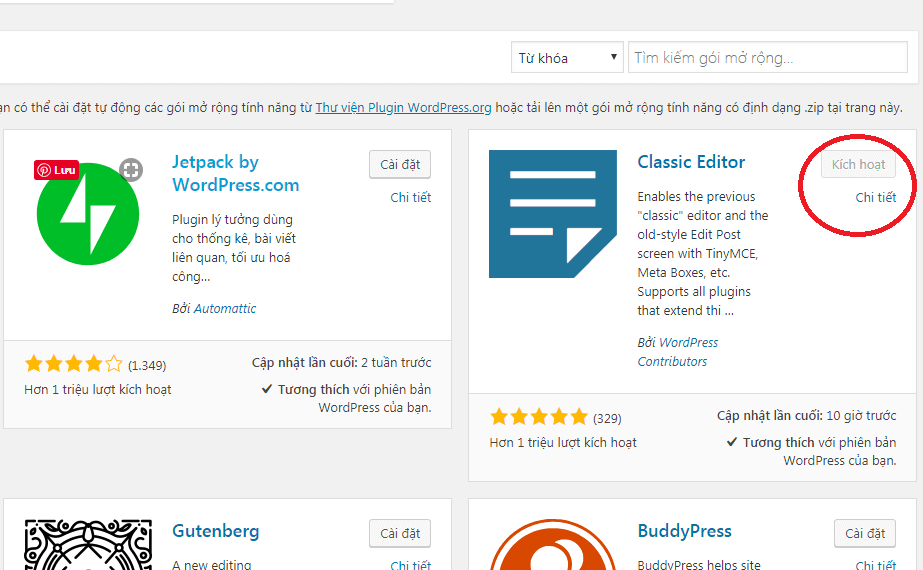
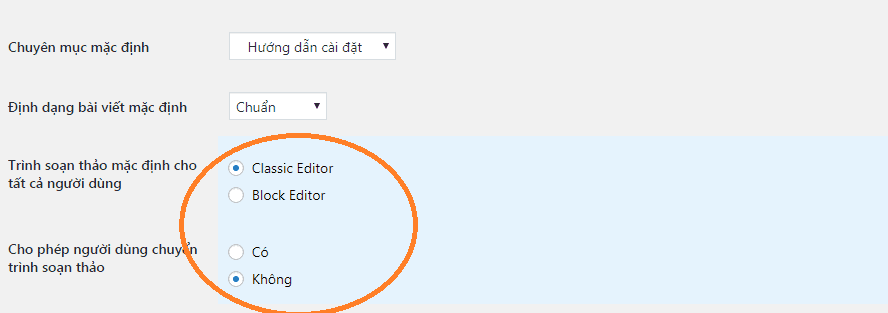
II.Tổng kết
Với bài viết WordPress 5.0 có gì mới và Có nên nâng cấp WordPress 5.0? Chúng tôi hy vọng các bạn sẽ có những trải nghiệm và đánh giá mới về phiên bản wordpress nâng cấp này. Nếu bạn đã lỡ update lên WordPress 5.0 rồi thì bạn cảm thấy Gutenberg thế nào? Riêng bản thân tôi thấy nó rất chi là khó chịu. Nếu bạn tháy bài viết này hay thì cho tôi một like hay share nhé.
Cảm ơn bạn đã đọc bài



Leave a Reply